发布日期:2023-08-08 12:20 作者:喵喵酱 来源:本站整理
腾讯会议怎么播放PPT?可以通过演示者视图模式来实现共享PowerPoint文件,本文为大家详细介绍关于腾讯会议演示者视图模式的使用方法,一起来看看吧。
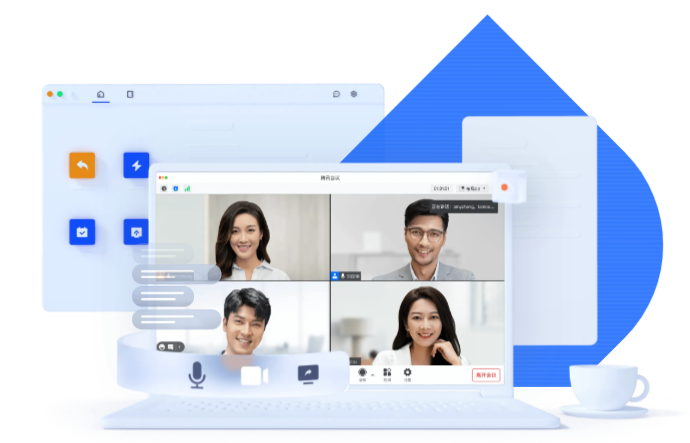
腾讯会议怎么播放PPT?
一、演示者视图模式功能介绍
许多用户在使用共享 PowerPoint 文件时,经常要用到演示者视图模式,目的是为了能够在共享内容的同时,在本地展示演示者视图。
Microsoft PowerPoint 对于演示者视图的功能定位是在用户电脑连接了物理屏幕时使用,当用户仅有一个屏幕时,想要使用演示者模式就不太方便了。
本文主要介绍几种使用腾讯会议的屏幕共享功能时开启演示者视图的方法。
二、适用人群及场景
1.适用人群
IT互联网从业者、金融理财行业从业者、学生、老师、政 府机关工作人员等。
2.场景
教育培训、工作汇报、行业大会、毕业答辩等。
三、使用条件
1.版本要求
①3.10.0 版本及以上;
②免费版、会员、商业版、企业版用户。
2.系统要求
①Windows/macOS。
四、操作步骤
1.共享 PPT 应用后选择演示者视图模式放映
①在会中底部工具栏点击【共享屏幕】-> 选择需要共享的PPT 应用;
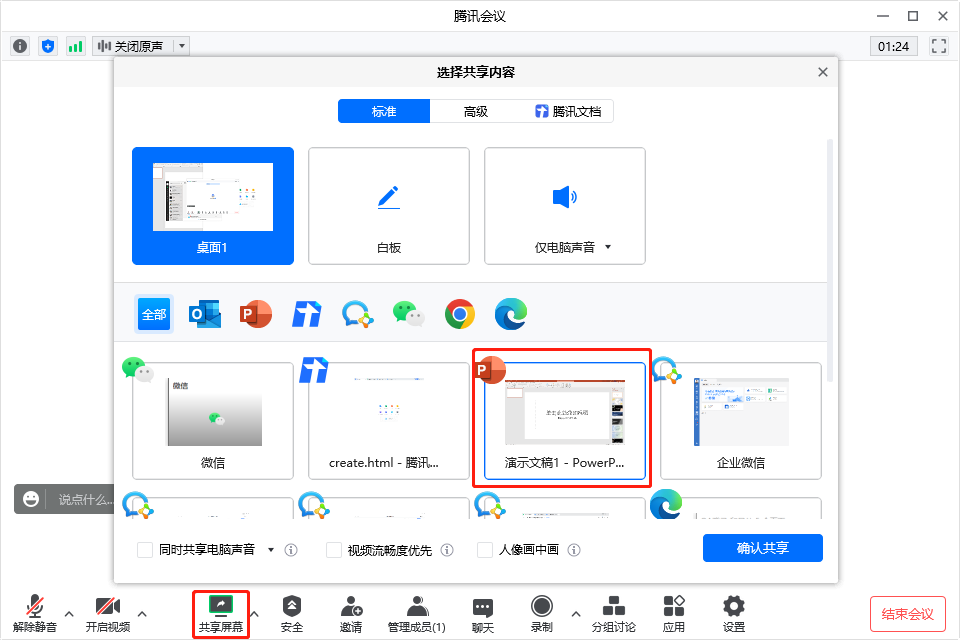
②在您打开的 PPT 中点击【幻灯片放映】-> 选择【演示者视图】进入 PPT 演示模式即可。

2.进入演示者视图后共享应用窗口
①打开您要分享的 PPT,点击【幻灯片放映】-> 选择【演示者视图】进入 PPT 演示模式播放;
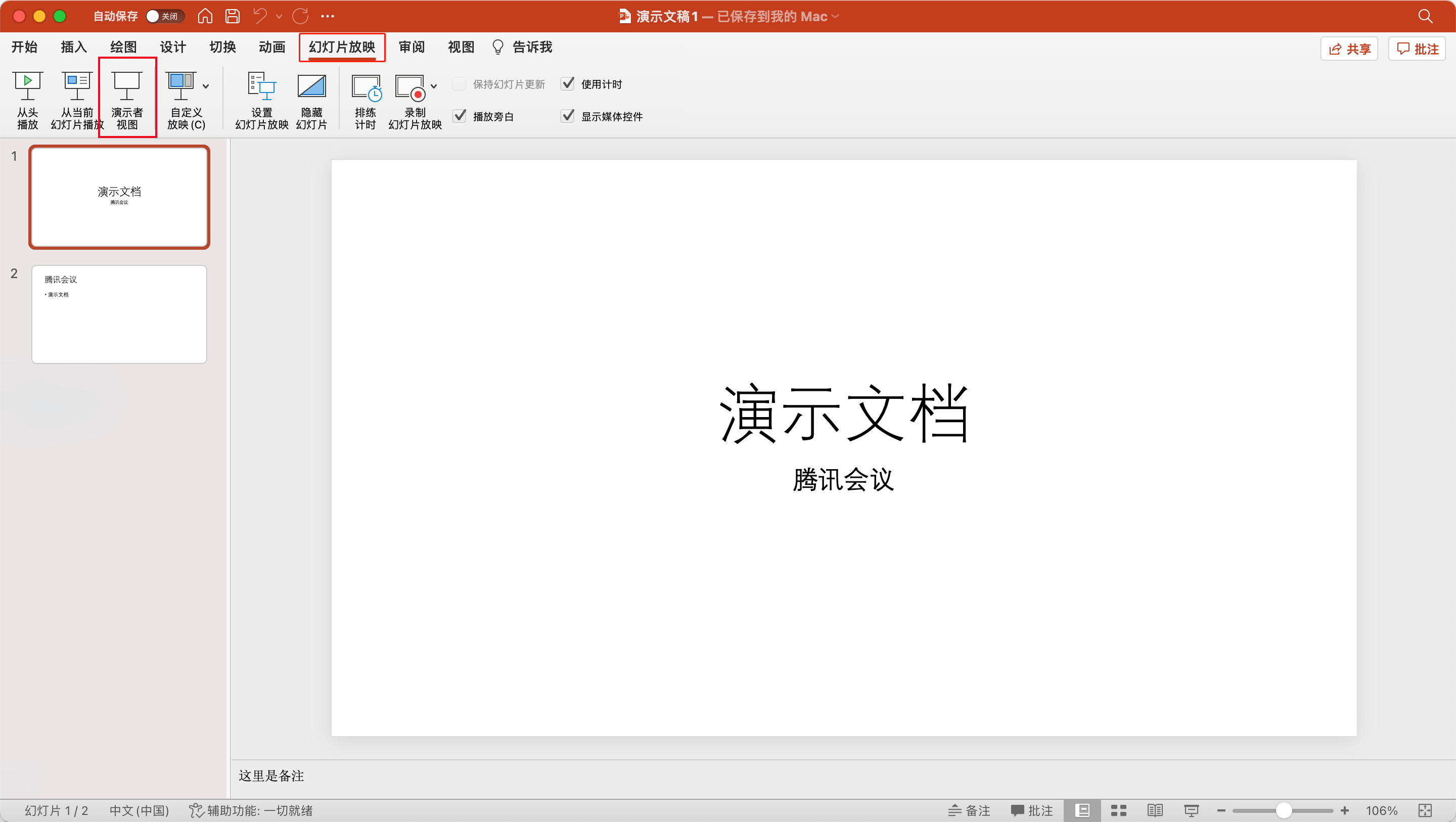
②切换至腾讯会议窗口,在会中底部工具栏点击【共享屏幕】-> 选择共享PPT放映的窗口即可。

3.进入普通 PPT 放映模式后切换至演示者视图
①打开您要分享的 PPT,点击【幻灯片放映】-> 选择【从头开始】/【从当前幻灯片开始】播放;

②切换至腾讯会议,在会中底部工具栏点击【共享屏幕】->选择共享PPT放映的窗口;
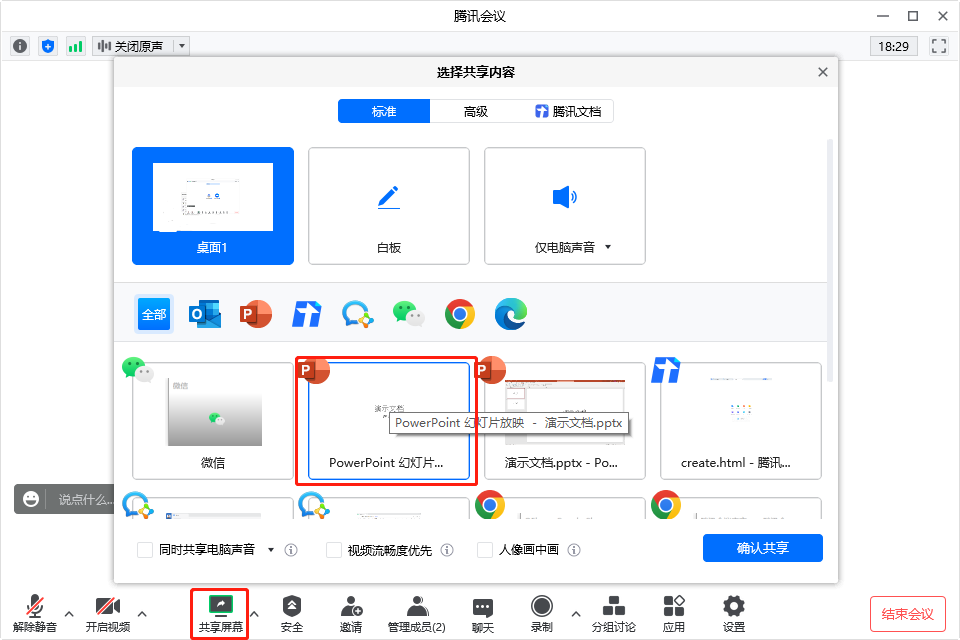
③在您放映的 PPT 窗口中选择切换至演示者视图即可。

4.共享腾讯 文档
①在会中底部工具栏点击【共享屏幕】->【腾讯 文档】->选择导入本地文件或在线文档->【确认共享】即可;

②PPT 文件默认会进入演示模式,此时,您看到的是演示者视图,可以查看备注信息、操作页面翻页等,而其他参会成员看到的是观众视图,只会看到放映画面。
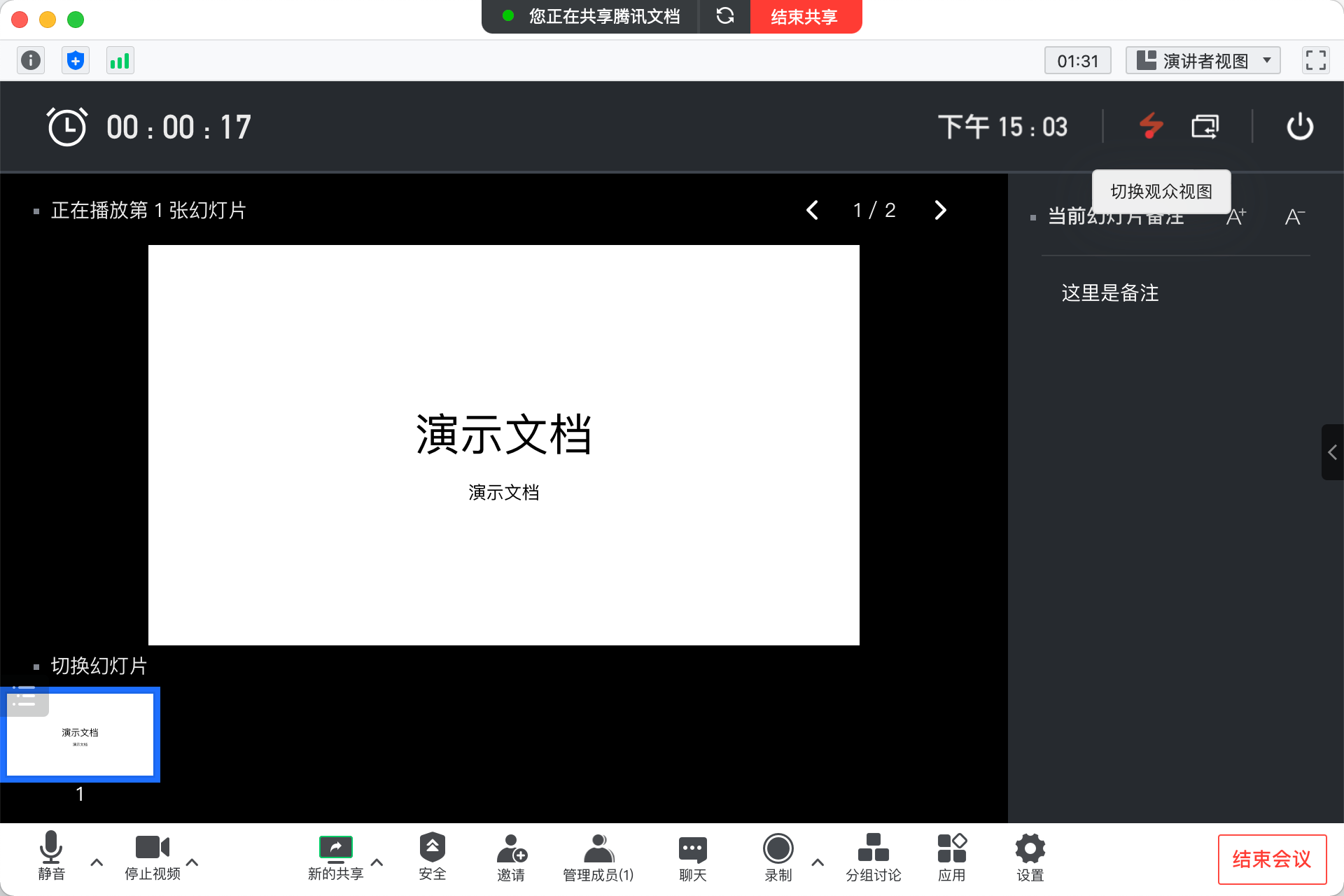
五、使用注意事项
①此方法利用云端对文件进行转码,若文件较大建议您提前导入文件到腾讯 文档。
②商业版、企业版暂时未开放共享腾讯 文档功能,请等待后续版本更新。
③由于 Microsoft PowerPoint 的版本之间可能存在差别,以下的方法主要是以 Microsoft Office PowerPoint 2016 为例,如果发现某个方法不行时,建议尝试一下其他方法。
{linkfield id="21"}

必阅小说
小说听书 / 58M 2024-10-13更新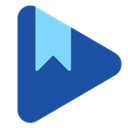
谷歌图书
小说听书 / 19M 2024-05-28更新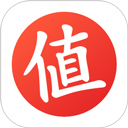
什么值得买
生活购物 / 65M 2024-10-13更新
吃掉物理
教育学习 / 44M 2024-10-13更新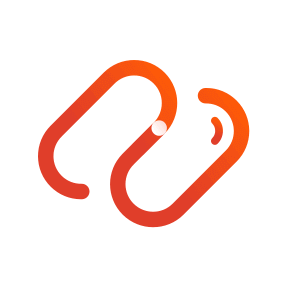
药研社
生活购物 / 51M 2024-05-28更新
欢乐书客
小说听书 / 65M 2024-05-28更新
扇贝考研
教育学习 / 126M 2024-05-28更新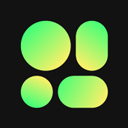
噗叽
影音音乐 / 65M 2024-10-13更新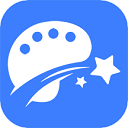
世界名画集
教育学习 / 39M 2024-05-27更新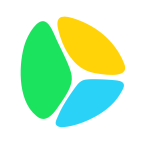
5sing音乐小米版
影音音乐 / 50M 2024-11-14更新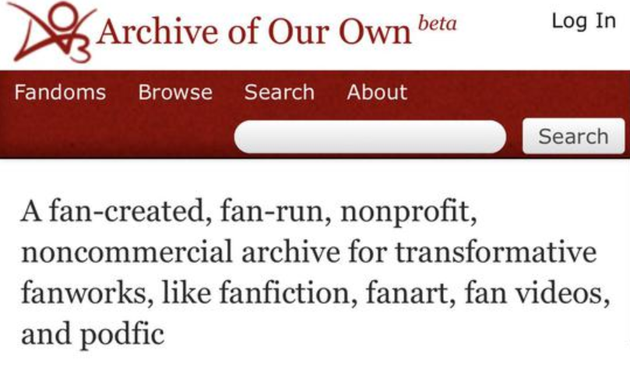 ao3网站链接入口-ao3镜像网址最新浏览器网址网站入口详解
ao3网站链接入口-ao3镜像网址最新浏览器网址网站入口详解
ao3全名为(archive of our own),这是一个大型同人小说创作和分享平台,吸引了来自世界各地的粉丝和创作者,你将见到超多热门cp的高质量二创。但是有很多小伙伴都因为找不到ao3入口而烦恼,今天就由小编精心整理,为你提供最新的ao3网页版进入链接。通过本文,你可以轻松访问平台,徜徉在无穷无尽的同人创作中,不管你产品是美帝还是北极圈,都能在这里有吃不完的cp饭,解锁同人女的精彩世界!
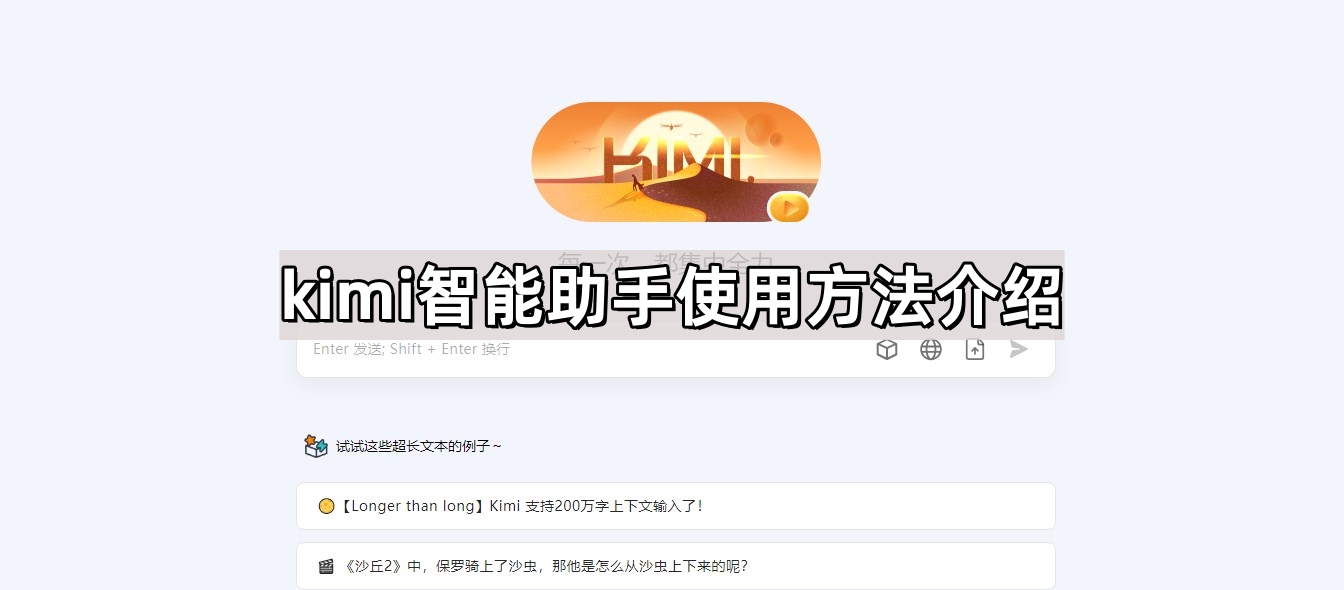 kimi智能助手如何在电脑上使用
kimi智能助手如何在电脑上使用
kimi是最近新上线的一款的ai智能助手,用户可以使用这款文件帮助自己整理文件,翻译论文或者解析论文等等,功能非常的丰富,但是kimi智能助手也能够在电脑上进行使用,具体的使用方法小编在下面就为大家具体介绍一下,有需要的用户就来看看吧!
 微博评论怎么发布动态图
微博评论怎么发布动态图
微博是一个几乎全国人都在使用的一款社交平台,在这里你能够第一时间了解到国内的大小时间,了解到各个明星的动态,通过热搜了解到每天的热门事件,其中微博内有一个评论的功能,大家能够在喜欢的文章下进行发表自己的看法,不仅有文字评论、图片评论,还有动图评论的功能,具体怎么发表动态图,就跟着小编来下面了解一下教程吧。